Beállítása mail ipad
E-mail beállítása az iPad.
Felülvizsgálata „Hogyan kell csatlakoztatni a” Kapcsolatok „és a” Naptár „Google, megtalálja az én következő felülvizsgálata.
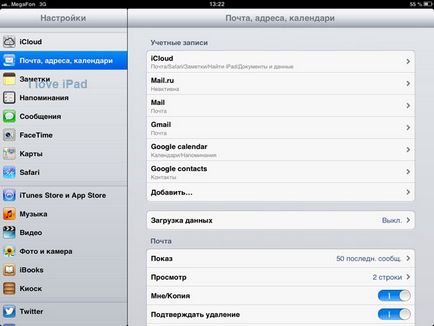
Adjunk hozzá néhány postafiókot. Mivel mindannyian élünk Magyarországon, remélem, akkor biztosan szinte mindenkinek van egy doboz az e-mail szolgáltatás e-mail. ru. Kattintson a gombra „Add ...”. A listát a postai szolgáltatások, amelyek esetében lehetőség van a automatikus beállítás.
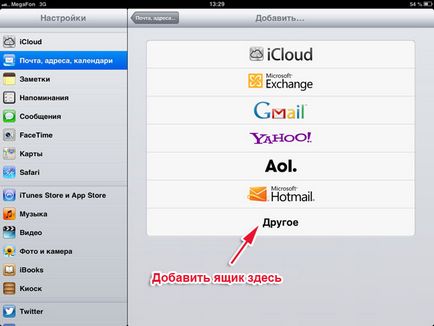
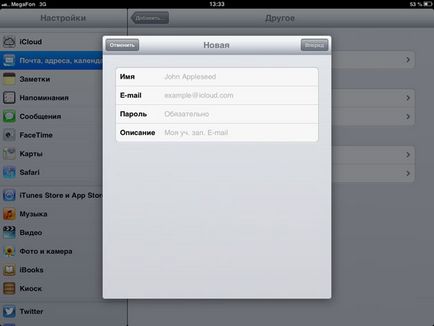
„Név” mezőben - felveheti a „Név”.
Field «E -mail» - hozzá a teljes nevét, a postafiók e-mail. ru. имя_ящика@mail.ru bemeneti formátum.
Field „Jelszó” - adja meg a jelszót a mezőben azonos, hogy adja meg, amikor belép a szolgáltatás címét az oldalon.
„Leírás” mezőben - írhat «Mail. ru ».
Most kattintson a „Tovább” gombra. Van egy kép. Kell bízni opció csak „majdnem”, és a mező „Megjegyzések” kikapcsolni.
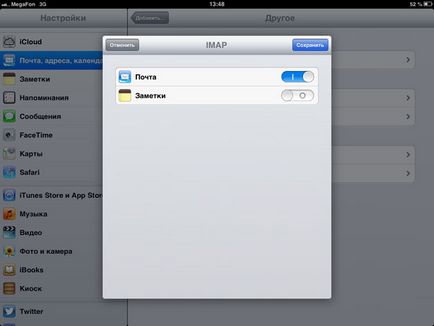
Ha előfizet a levelezési mail.ru doboz IMAP, akkor talán van egy probléma üzenetek küldésére. Ha ez a rovat működik.
Hogyan kapom meg a levelet, és elküldte IMAP-on keresztül?
Ehhez menj a fiók beállításait, meg a kimenő levelek kiszolgálója smtp.mail.ru - menjen annak beállításait. Figyeljük meg, hogy van SSL kapcsolót ON vagy OFF.
Ha meg szeretné tartani a titkosítást, akkor meg kell állni együtt van 587-es portot regisztrálni 465. A kikötő és működni fog! Vagy hagyjuk port 587, de letiltja az SSL csúszkát.
Alapvetően, ha manuálisan regisztrálni ezeket a beállításokat maguk, ha akarják. Ezek a következők:
POP3 protokoll:
Bejövő levelek kiszolgálója (POP3): pop.mail.ru
Kimenő levelek kiszolgálója (SMTP): smtp.mail.ru
IMAP protokoll: imap.mail.ru
POP3:
Bejövő levelek kiszolgálója (POP3) levelező szerver pop.yandex.ru
Kimenő levelek kiszolgálója (SMTP) - smtp.yandex.ru
IMAP:
Bejövő levelek kiszolgálója (IMAP) e-mail szerver imap.yandex.ru
Kimenő levelek kiszolgálója (SMTP) - smtp.yandex.ru
Az összes többi e-mail szolgáltatás, mindig megtalálja a beállításokat a helyszínek postai rendszerek. Csak nem minden postaszolgálat támogatást IMAP protokollt.
Miért van szükség az összes ezeket a protokollokat?
Nagyjából, annak érdekében, hogy ne menjen be a feltételeket, IMAP protokoll lehetővé teszi, hogy töltse fel iPad nem a betű, hanem csak a címük. Ha szeretné elolvasni a levelet, majd nyomja meg a „download” és úgy tűnik, teljesen a készüléket. Ez lehetővé teszi, hogy mentse a sávszélesség. Van még egy pár más árnyalatokat.
Hogyan adjunk más dobozokat?
Ugyanígy, valamint az újonnan hozzáadott mail.ru. box Ha az e-mail szolgáltatás már szerepel, ha megnyom egy gombot az „Add ...”, akkor a folyamat egy kicsit könnyebb. Gmail postafiókot. Microsoft Hotmail. Yahoo. és mások is ebben a listában:
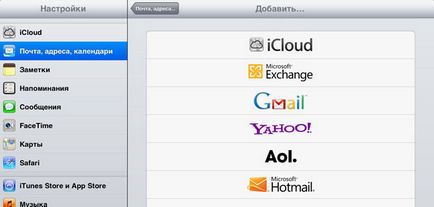
Néhány fontos mail beállításokat.
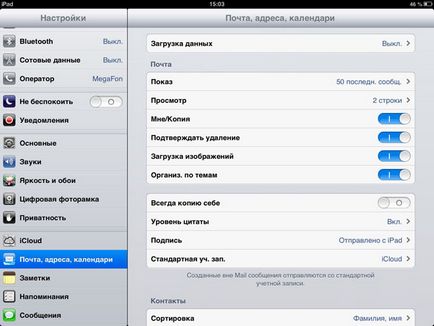
Az „Adatok betöltése”, akkor beállíthatja Push - aktív szállítás minden új levelek a szerverről. Ha engedélyezi ezt a beállítást, akkor nem kell frissíteni a posta, hogy lássa, van-e új levél. Azt is beállíthatja a gyakorisága kézbesítési - minden 15, 30 perc, óránként, vagy kézzel.
A „Képek betöltése” le lehet tiltani a letöltést. Fontos, ha újra felhasznált sávszélesség.
Válassza a „Normál uch.zapis” - itt lehet beállítani az alapértelmezett postafiók. Ebben az esetben van ez doboz folyamatosan küldött összes e-mail és az iPad. Például, ha csatlakozni 2 doboz - az egyik gmail. com. és más e-mail. ru. Akkor melyik közülük lesz egy doboz küldött e-maileket.
Egyéb beállítások Általában ne érintse, de ha a kísértés, nem foglalkozik velük nehéz.